win11怎么设置不默认c盘
更新时间:2024-11-20 10:57:54作者:yang
随着Win11系统的推出,很多用户在使用过程中遇到了一个问题:默认存储文件夹在C盘,导致系统盘空间不足,为了解决这一问题,我们可以通过简单的设置来更改默认存储路径,将文件存储在其他盘符,从而避免C盘空间不足的困扰。接下来我们将介绍如何在Win11系统中设置默认存储文件夹不在C盘的方法。
具体步骤:
1.打开电脑,右击桌面。弹窗内点击【显示设置】选项。
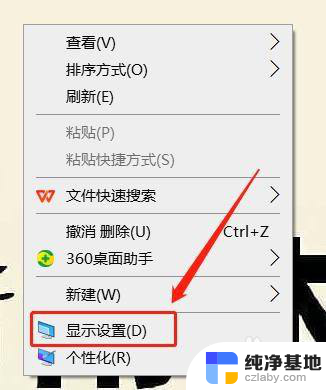
2.设置页面,点击【存储】选项。
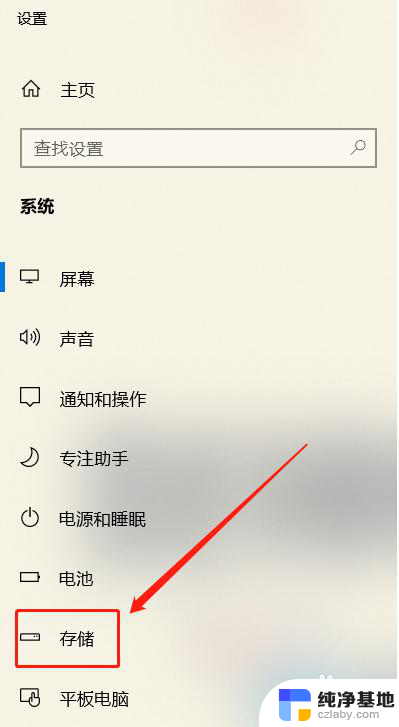
3.存储页面,点击【更改新内容的保存位置】选项。
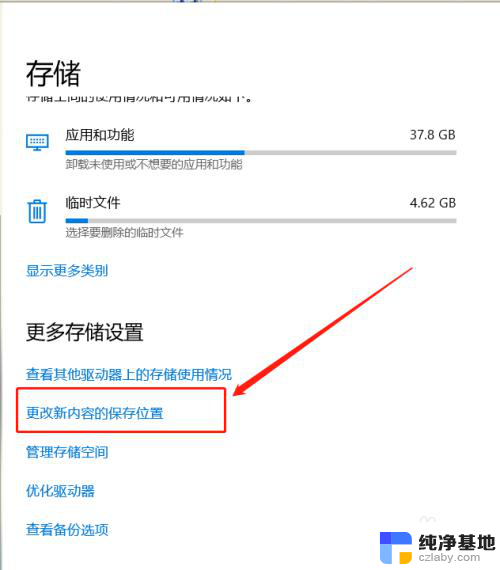
4.新页面里,选择新的保存位置。点击【应用】选项即可。
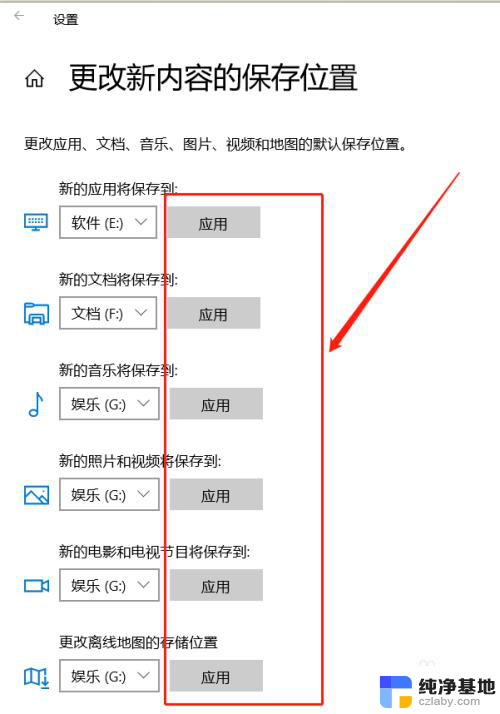
以上就是关于win11怎么设置不默认c盘的全部内容,有出现相同情况的用户就可以按照小编的方法了来解决了。
- 上一篇: win11关闭电脑屏幕不休眠
- 下一篇: win11耳机音量无法调节大小
win11怎么设置不默认c盘相关教程
-
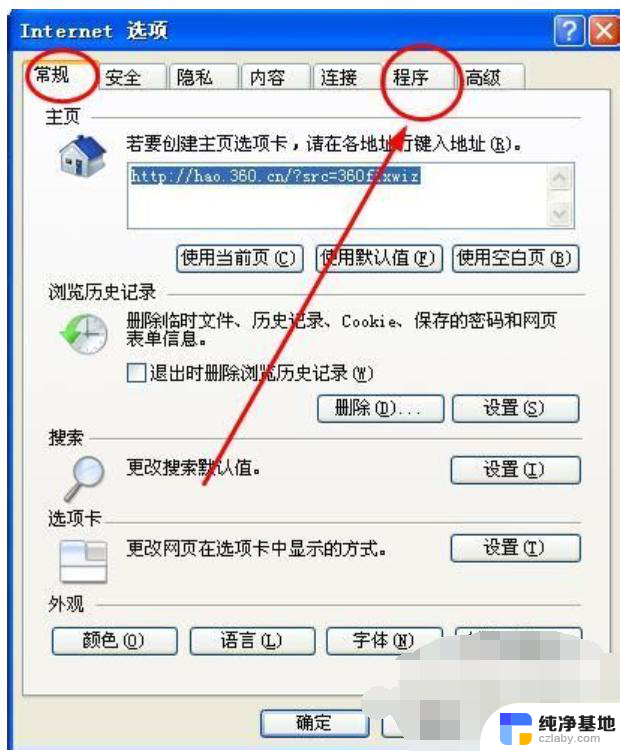 win11怎么讲默认浏览器设置为ie
win11怎么讲默认浏览器设置为ie2024-10-28
-
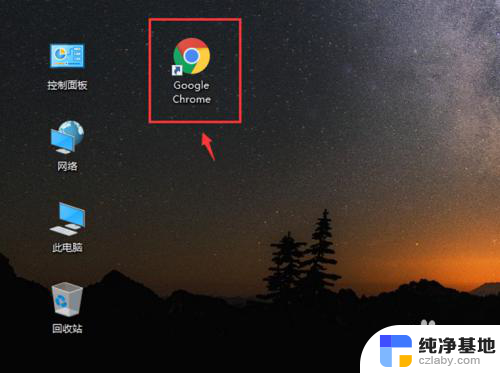 win11设置谷歌为默认浏览器
win11设置谷歌为默认浏览器2023-11-16
-
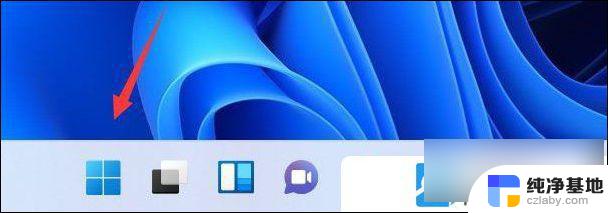 win11如何更改默认设置
win11如何更改默认设置2024-10-24
-
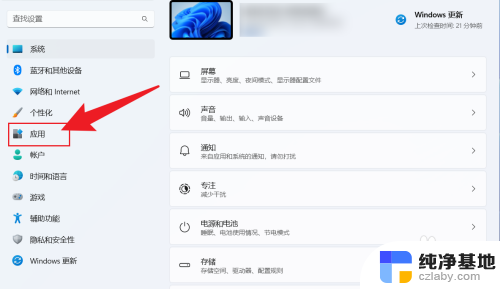 win11默认播放设置如何修改
win11默认播放设置如何修改2024-10-28
win11系统教程推荐